Az OpenCandy egy rendkívül népszerű Adware modul, amelyet a SweetLabs gyártott. Az OpenCandy egy olyan szoftver, amelyet úgy terveztek, hogy egy másik program telepítőjével együtt csomagolva legyen, így titokban telepíthető minden olyan személy számítógépére, aki a telepített alkalmazást használja. Az OpenCandy egy Microsoft Windows könyvtárból áll, megkönnyítve annak beépítését a Windows telepítőkbe.
Az OpenCandy-t szinte az összes víruskereső és rendszervédelmi program potenciálisan nem kívánt programnak (vagy PUP-nak) minősíti. Noha az OpenCandy technikailag nem vírus vagy rosszindulatú program, rootkit képességekkel rendelkezik, amelyek lehetővé teszik számára, hogy otthont teremtsen a számítógép operációs rendszere felszínén, képes elrabolni a fertőzött felhasználó internetes böngészőjét és megváltoztatni a preferenciáikat, nyomon követni , nyilvántartást vezetnek és jelentik a fertőzött felhasználó internetes böngészési tevékenységét, valamint azt a lehetőséget, hogy egyszerűen összevissza kavarják a felhasználói élményt.
A legtöbb esetben az OpenCandy az ingyenes szoftverek (ingyenes szoftverek, amelyeket a felhasználók könnyedén letölthetnek az interneten keresztül) telepítőivel vannak együtt. A felhasználói számítógépre telepített OpenCandy által a felhasználói élményre gyakorolt számos káros hatás között a fertőzött felhasználó böngészőjének kezdőlapjának, asztali hátterének és alapértelmezett keresési szolgáltatójának megváltoztatása, valamint a nem kívánt hirdetések megjelenítése, valamint a nem kívánt / ismeretlen böngésző eszköztárak és böngésző plug-inek / bővítmények / kiegészítők. Az OpenCandy emellett bármilyen értesítés vagy beleegyezés nélkül képes harmadik feleket megadni a fertőzött felhasználó internetes böngészési szokásaira vonatkozó információkkal. Alapvetően az OpenCandy hiteles fenyegetés, amely minden bizonnyal cselekvést indokol, annak ellenére, hogy nem vírus vagy rosszindulatú program.
Hogyan lehet eltávolítani az OpenCandy programot a számítógépről
Ha a számítógépét megfertőzte az OpenCandy, akkor ez a cikk nem fog hazudni Önnek - az OpenCandy minden nyomának megszabadítása a számítógépről hosszú lesz. Ennek oka az, hogy az OpenCandy egyszerű eltávolításával a Vezérlőpultról csak eddig juthat el; hogy teljesen kitörölje az OpenCandy összes nyomát, meg kell tennie az extra mérföldet. Az OpenCandy teljes felszámolása egy számítógépről olyan folyamat, amely még a számítógéphez értő ember eszét is megingatja, de biztos lehet benne, hogy ez a folyamat nem annyira ijesztő, mint amilyennek látszik. Legfeljebb 20-25 percet vesz igénybe, hogy a következő eljárással teljesen megszabaduljon az OpenCandy programtól:
1. fázis: Távolítsa el az OpenCandy programot és az összes többi SweetLabs programot
Tartsa lenyomva a Windows billentyűt, és nyomja meg az R gombot . Írja be az appwiz.cpl fájlt, és kattintson az OK gombra .
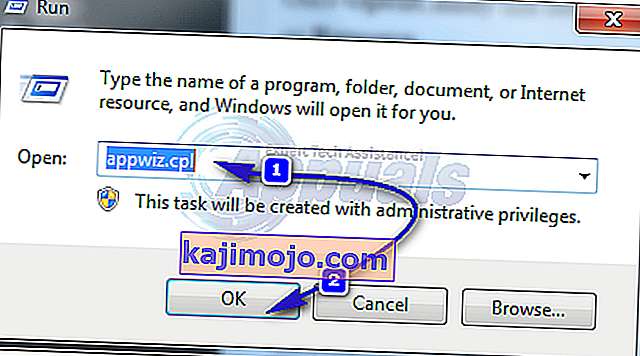
Keresse meg az OpenCandy alkalmazást , jelölje ki, kattintson az Eltávolítás vagy Eltávolítás elemre, majd kövesse az OpenCandy eltávolításának eljárását .
Miután OpenCandy eltávolításra került, meg minden más programok által készített SweetLabs és Uninstall vagy Eltávolítás
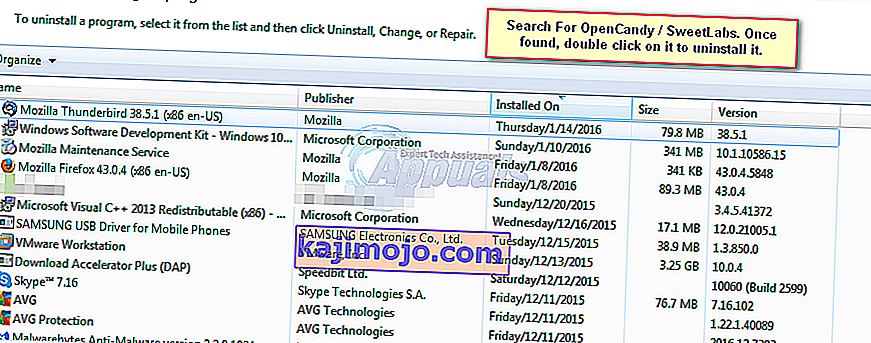
Megjegyzés: Ha megy a Programok és szolgáltatások > hozzáadása vagy eltávolítása programot és OpenCandy vagy bármely más SweetLabs program sehol, egyszerűen hagyja ki ezt a szakaszt, és megy rá 2. fázis .
2. fázis: Távolítsa el az összes OpenCandy hirdetési programot az AdwCleaner használatával
Kattintson ide a Letöltés most gombra az AdwCleaner legújabb verziójának letöltéséhez . Zárjon be minden megnyitott programot, különösen az internetes böngészőket. Indítsa el az AdwCleaner alkalmazást . Ha a Windows megkérdezi, hogy valóban szeretné-e futtatni az AdwCleanert , erősítse meg a műveletet. Amikor megnyílik az AdwCleaner , kattintson a Keresés (vagy Szkennelés ) gombra.
Engedje meg az AdwCleaner számára, hogy az OpenCandy és más rosszindulatú elemek után kutasson a számítógépén .
Miután az AdwCleaner végzett a kereséssel, és megadta a vizsgálat eredményeit, kattintson a Törlés (vagy a Tiszta ) gombra , hogy megszabaduljon az AdwCleaner által talált összes rosszindulatú elemtől (beleértve az OpenCandy hirdetési programot is) .
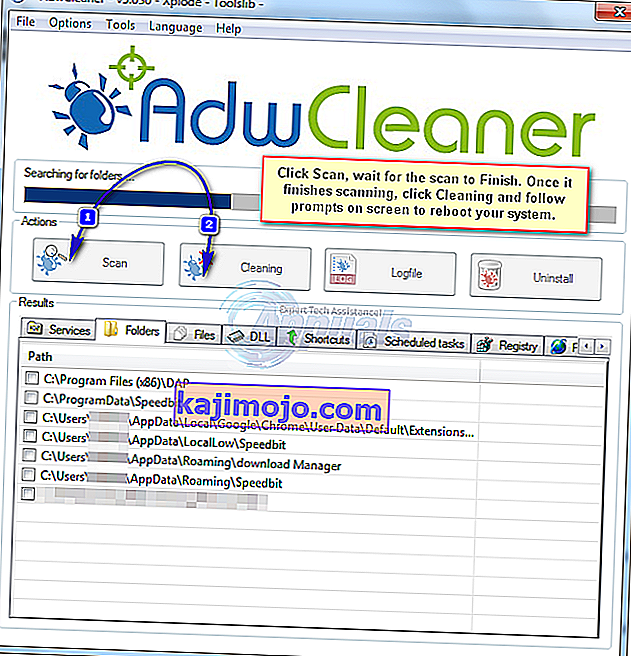
3. fázis: Távolítsa el az OpenCandy böngésző-gépeltérítőt a JRT használatával
Kattintson ide és töltse le a JRT-t (Junkware Removal Tool).
Miután letöltötte a JRT -t, indítsa el. Ha a Windows megkérdezi, hogy valóban el akarja-e indítani a JRT-t , erősítse meg a műveletet.
Amikor a JRT megnyit egy parancssort, és a rendszer erre kéri, nyomja meg bármelyik gombot a Junkware, például az OpenCandy böngésző-gépeltérítő vizsgálatának megkezdéséhez .
A JRT ezután átkutatja a számítógépét Junkware után, és teljesen megszabadul minden talált Junkware-től. Ha a JRT arra kéri, hogy indítsa újra a számítógépet a folyamat során, akkor indítsa újra
A JRT elkészülte után megjelenik egy szöveges fájl, amely tartalmazza az összes eltávolított Junkware, rosszindulatú fájl és naplókulcs naplóját.
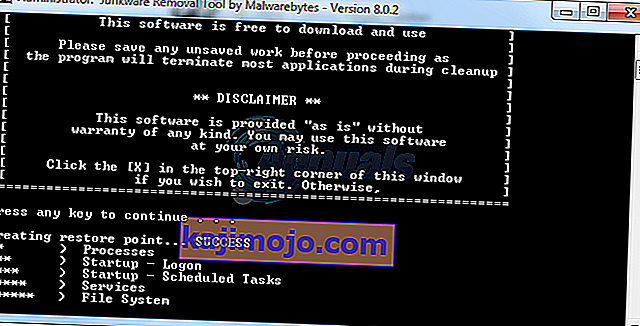
4. fázis: Távolítsa el a fennmaradó rosszindulatú rendszerleíró bejegyzéseket és fájlokat
Menjen ide és kattintson a Letöltés gombra a Malwarebytes ingyenes verziójának letöltésének megkezdéséhez .
Miután letöltötte, indítsa el a Malwarebytes programot .
Keresse meg a lapolvasót
Kattintson a Gyorskeresés gombra .
Kattintson a Beolvasás gombra
Várja meg, amíg a vizsgálat befejeződik.
A vizsgálat befejezése után kattintson az Eredmények megjelenítése gombra .
Tekintse át a vizsgálat eredményeit, kattintson a jobb gombbal az eredményablak üres helyére, kattintson az Összes kijelölése, majd a Kijelölt eltávolítása elemre.
Indítsa újra a számítógépet.
Miután befejezte a 4. fázist , az OpenCandy összes nyomát sikeresen eltávolította a számítógépéről. Annak érdekében, hogy biztonságban legyünk, érdemes megfontolni a számítógép extra teljes vizsgálatát az előnyben részesített víruskereső program segítségével annak biztosítása érdekében, hogy az OpenCandy vagy a SweetLabs semmit ne jelenjen meg a vizsgálat során.
